putty远程登录
在自己路由器上查找树莓派的ip地址,打开putty工具,将ip输入到Host Name,然后点击open按钮
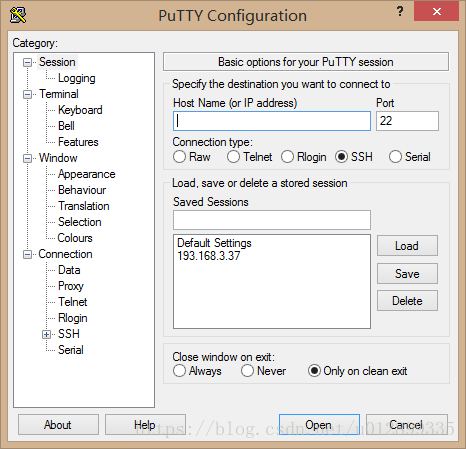
然后输入用户名和密码,树莓派默认用户名:pi,密码:raspberry,回车即可登录到树莓派。
windows自带远程桌面连接
1、确保下载的镜像是带有桌面的,可参考:
2、安装xrdp服务
sudo apt-get install xrdp
3、打开win电脑的远程桌面,win+r,输入mstsc,回车,输入ip,回车
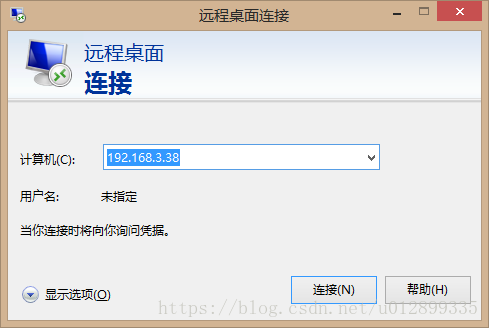
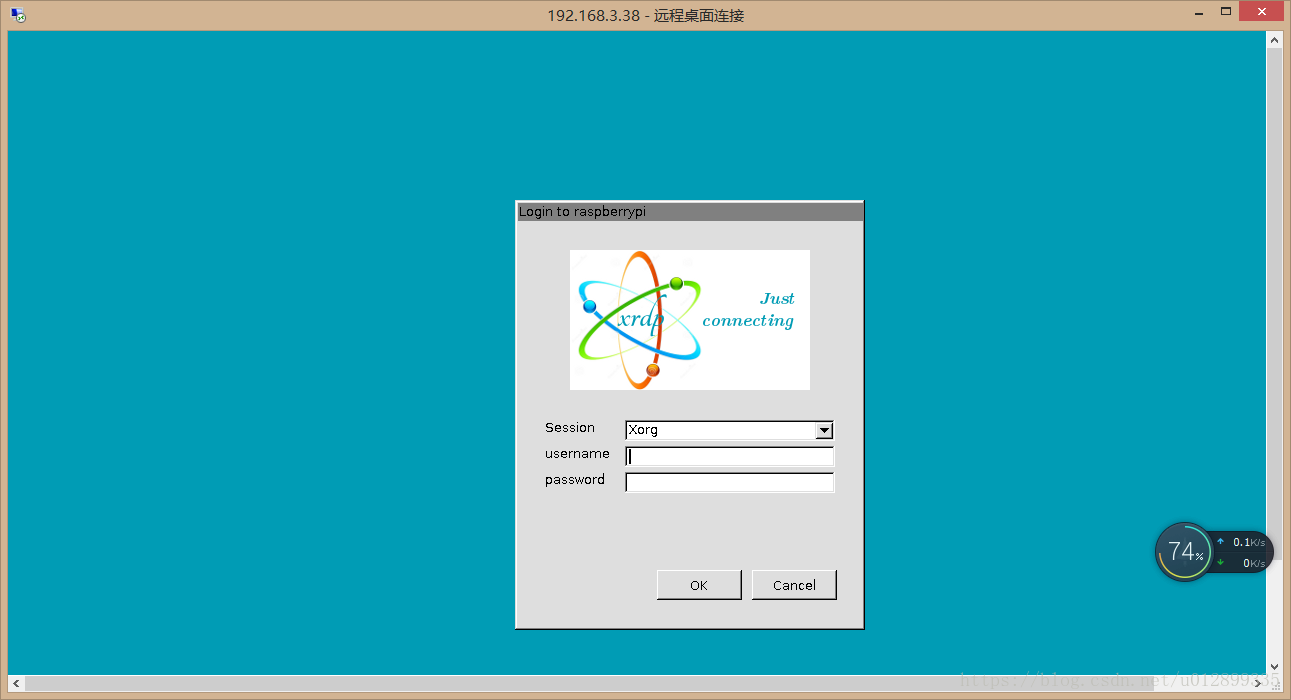
输入树莓派帐户名密码,username:pi password:raspberry
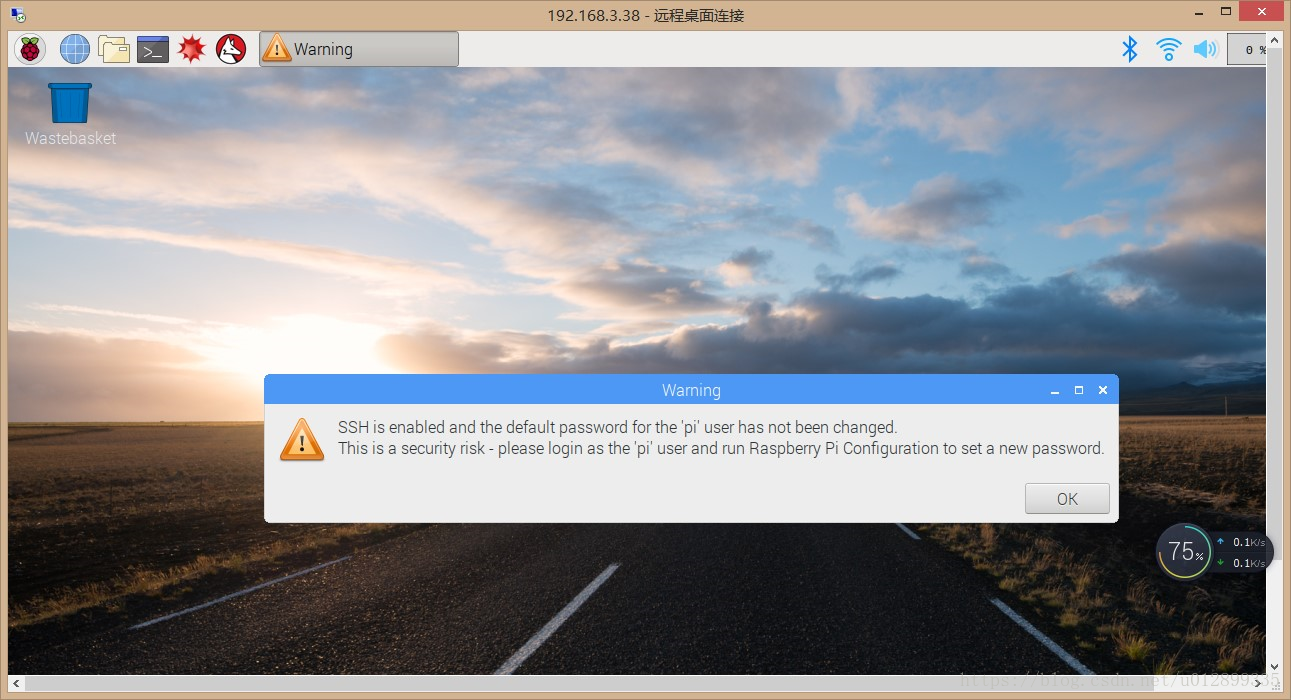
windows vnc连接
1、树莓派启用vnc服务
sudo raspi-config
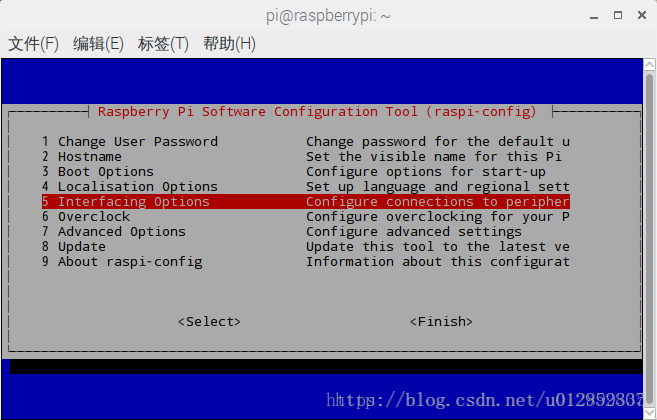
选择5 interfacing Options,回车
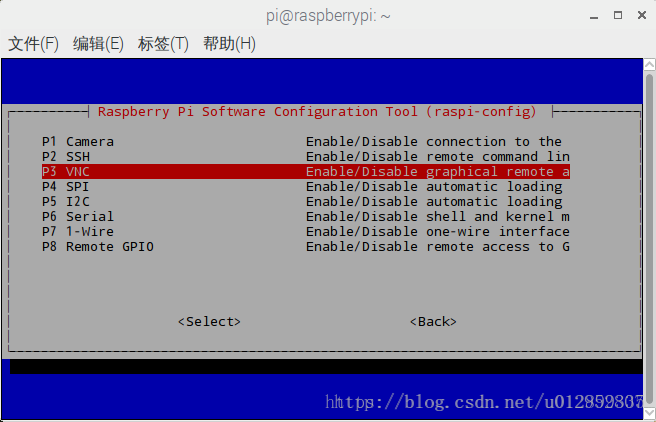
选择P3 VNC,回车
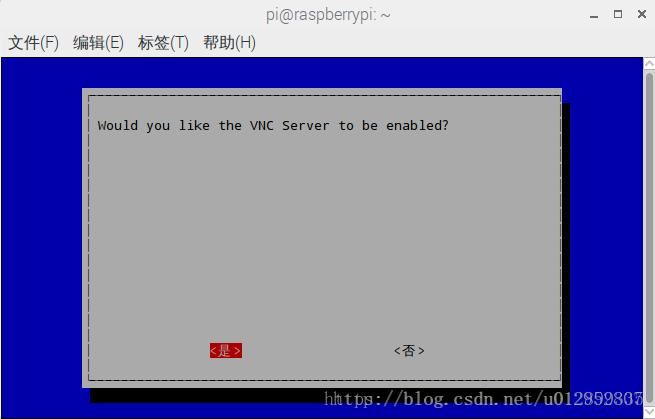
选择是,回车
启用vncserver,并设置vnc密码,执行如下命令:
vncserver
2、windows下载安装vnc工具,链接:https://pan.baidu.com/s/17baQb8ZaJkGg4MqCBdaKfQ 密码:za9a
3、打开vnc工具,输入ip+端口号,回车即可连接远程桌面。如下:
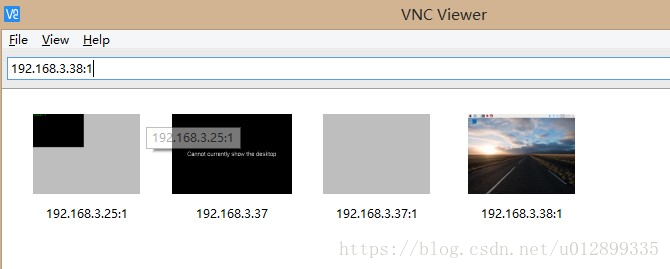
ubuntu vnc连接树莓派
1、安装xvnc4viewer
sudo apt-get install xvnc4viewer
2、连接vnc服务端
vncviewer 服务端IP:1
服务端IP为要连接的树莓派的IP
参考链接:https://blog.csdn.net/xiaoyezi_1834/article/details/51549458


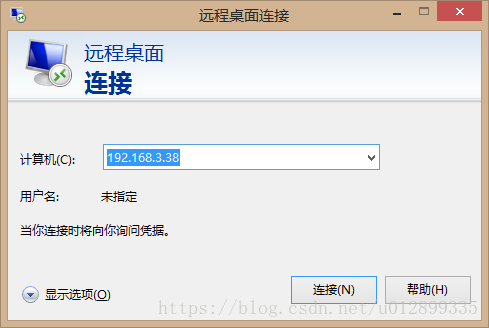
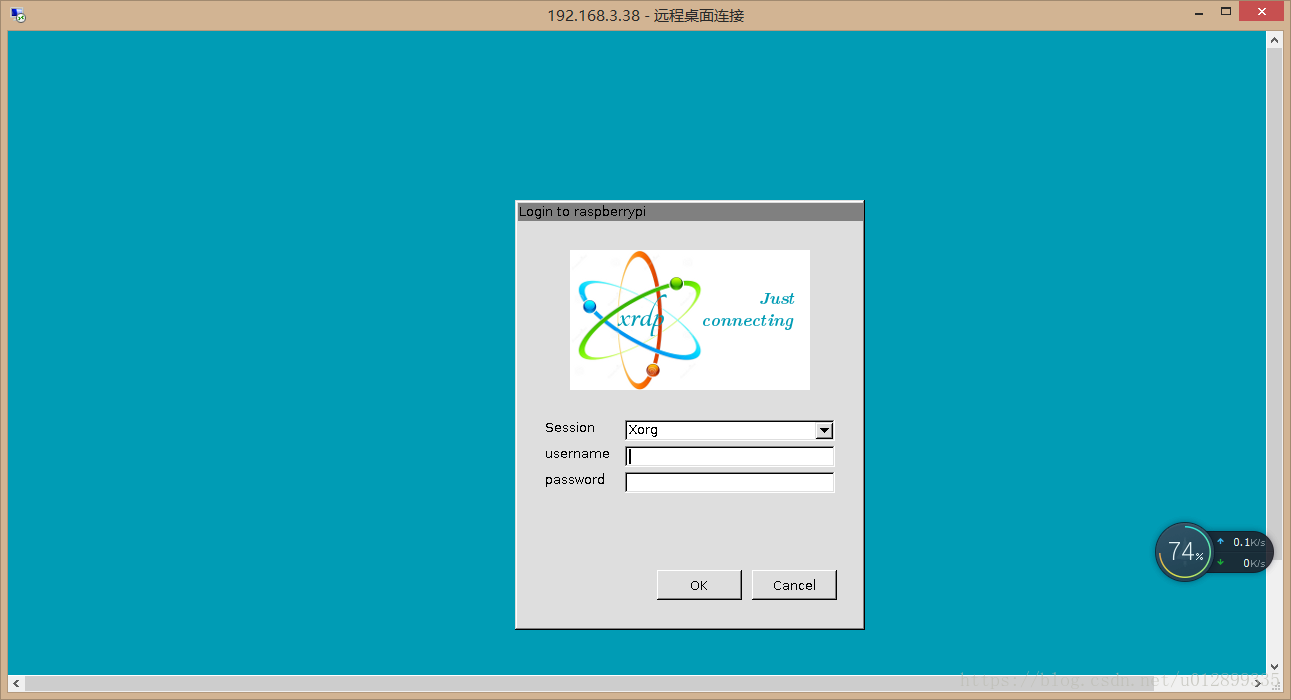
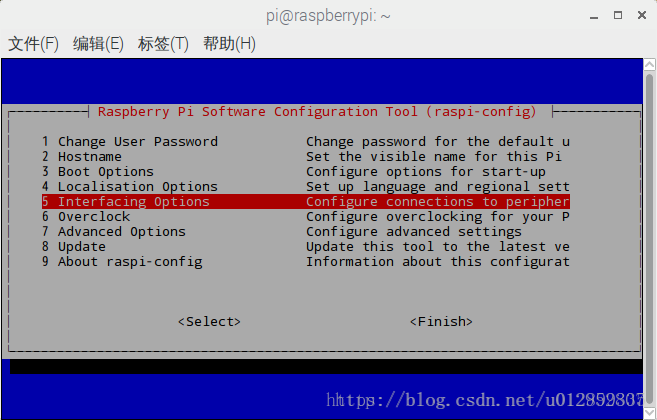
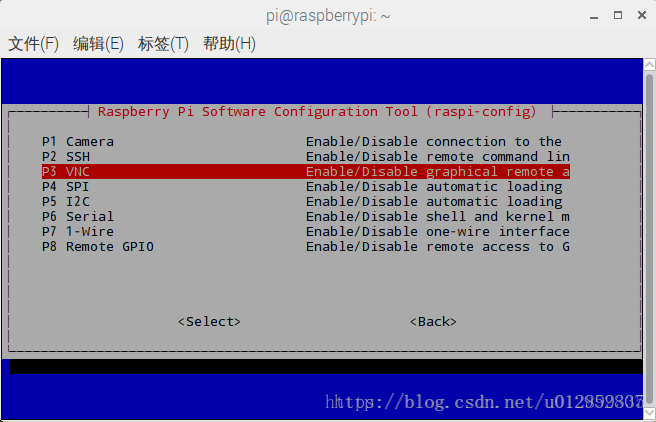
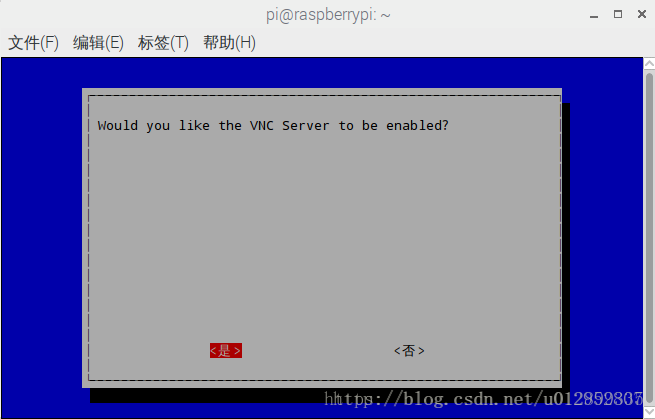
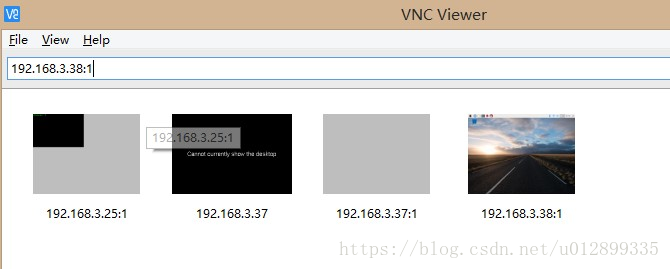
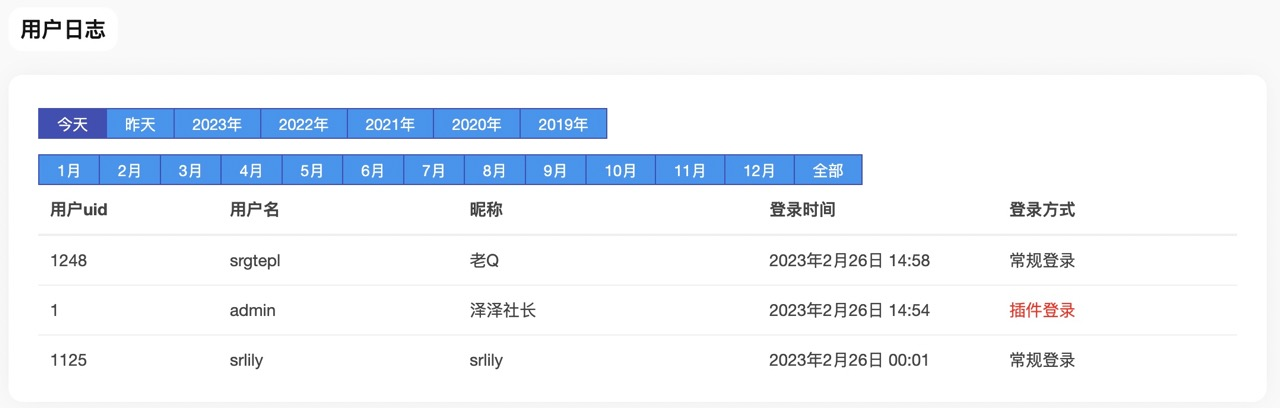
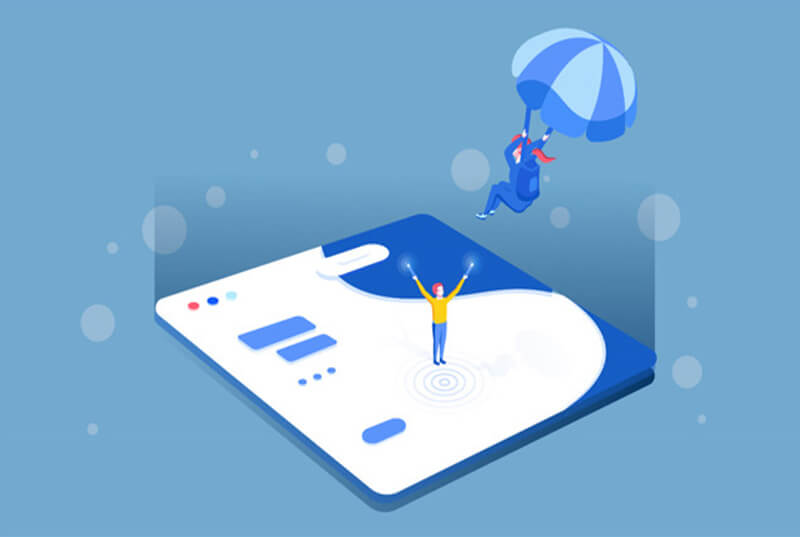

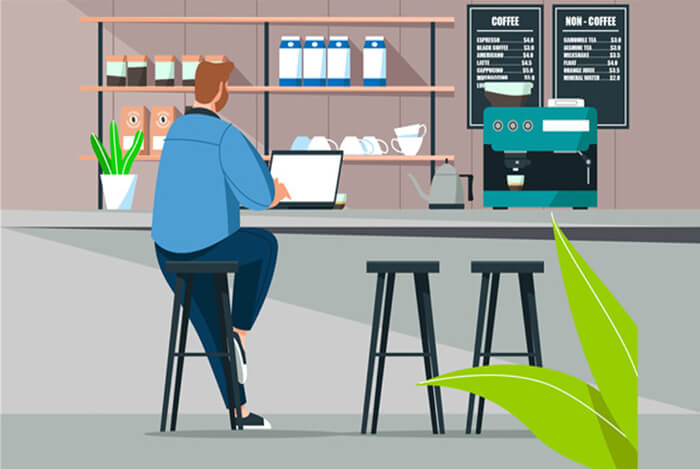
评论 (0)